Adicionar um artefato ou artefatos de equipe
Azure DevOps Services | Azure DevOps Server 2022 - Azure DevOps Server 2019
Selecione o serviço de interesse para começar a adicionar novos artefatos ou objetos. Por exemplo, para adicionar itens de trabalho, escolha Quadros ou Trabalho. Alguns artefatos, como uma lista de pendências de produto, quadro, listas de pendências de portfólio, são adicionados quando você adiciona uma equipe.
Antes de adicionar um artefato, certifique-se de ter selecionado o projeto e o repositório nos quais deseja trabalhar.
Adicionar itens de trabalho, consultas ou outros artefatos de acompanhamento de trabalho
Você pode adicionar rapidamente uma consulta ou item de trabalho ao trabalhar em uma página de quadros ou trabalho .
Escolha uma página Quadros , como Itens de Trabalho, Quadros ou Listas de Pendências. Em seguida, escolha o ícone de adição ![]() e selecione no menu de opções.
e selecione no menu de opções.
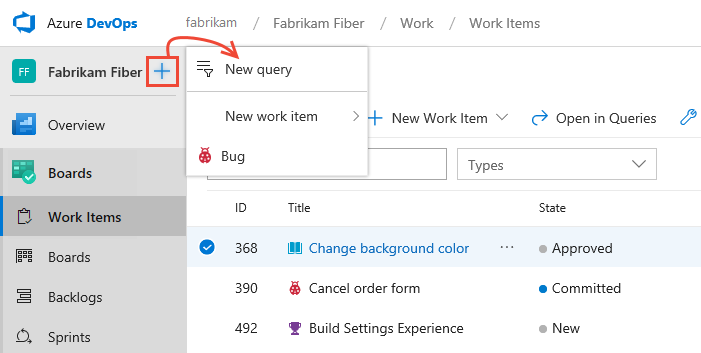
Para adicionar outros artefatos de rastreamento de trabalho, consulte um dos seguintes artigos:
- Para adicionar um quadro, lista de pendências ou lista de pendências de sprint, primeiro adicione uma equipe que será associada a esses artefatos
- Adicionar um plano de entrega
- Adicionar uma consulta de item de trabalho gerenciado
- Adicione itens de trabalho.
Adicionar uma solicitação de pull ou repositório Git
Você pode adicionar rapidamente uma solicitação de pull, um repositório Git ou um item de trabalho usando o menu Adicionar ao trabalhar no Código.
Expanda o serviço Repos e escolha Arquivos, Confirmações ou Solicitações de Pull (repositórios Git) ou Arquivos, Conjuntos de Alterações ou Conjuntos de Prateleiras (TFVC). Em seguida, escolha o ![]() ícone de adição e selecione no menu de opções.
ícone de adição e selecione no menu de opções.
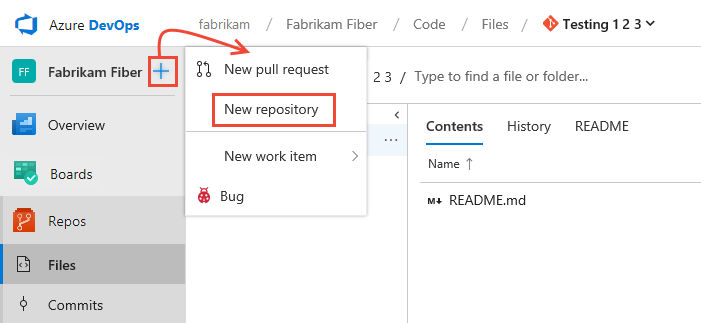
Para obter detalhes sobre como adicionar um repositório Git, consulte Repositório Git.
Observe que você só pode adicionar um repositório TFVC por projeto, mas um número ilimitado de repositórios Git. Para saber mais sobre artefatos do Git, consulte um dos seguintes artigos:
Adicionar pipelines de build e lançamento
Expanda Pipelines e escolha Builds ou Releases. Em seguida, escolha o ícone de adição ![]() e selecione no menu de opções.
e selecione no menu de opções.
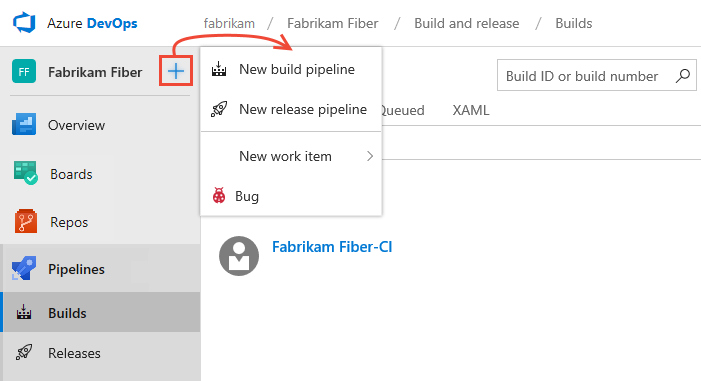
Para saber mais sobre como adicionar outros artefatos relacionados ao pipeline, consulte os seguintes artigos:
Adicionar uma equipe
Ferramentas e painéis ágeis são normalmente associados a equipes. Você adiciona equipes a um projeto. Saiba mais em Sobre as equipes e as ferramentas Agile. Para adicionar uma equipe, consulte Adicionar uma equipe e membros da equipe.
Exibir equipes já definidas
Para exibir o conjunto de equipes definidas, abra Configurações do projeto e escolha Visão geral.
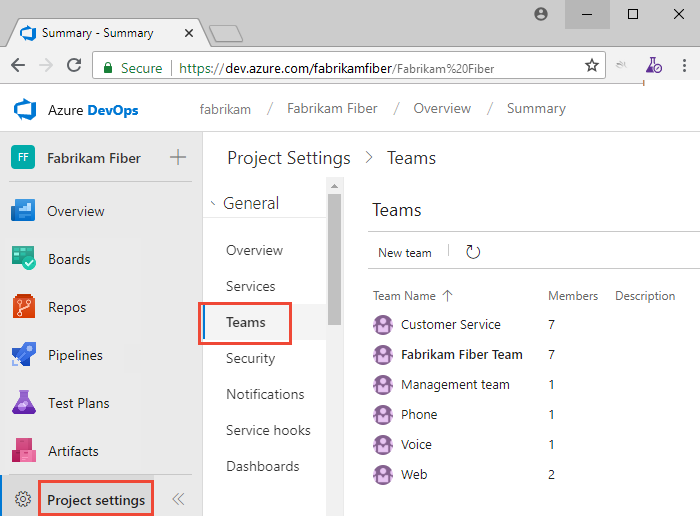
Adicionar um painel
Os painéis são associados a uma equipe ou a um projeto. Cada equipe pode criar e configurar vários painéis. E qualquer membro da equipe pode criar um ou mais painéis de projeto. Para saber como, consulte Adicionar um painel.
Os painéis são associados a uma equipe. Cada equipe pode criar e configurar vários painéis. Para saber como, consulte Adicionar um painel.
Adicionar um wiki
Se você ainda não tem um wiki, pode adicionar um. Depois de adicionado, você pode adicionar e atualizar páginas para esse wiki.